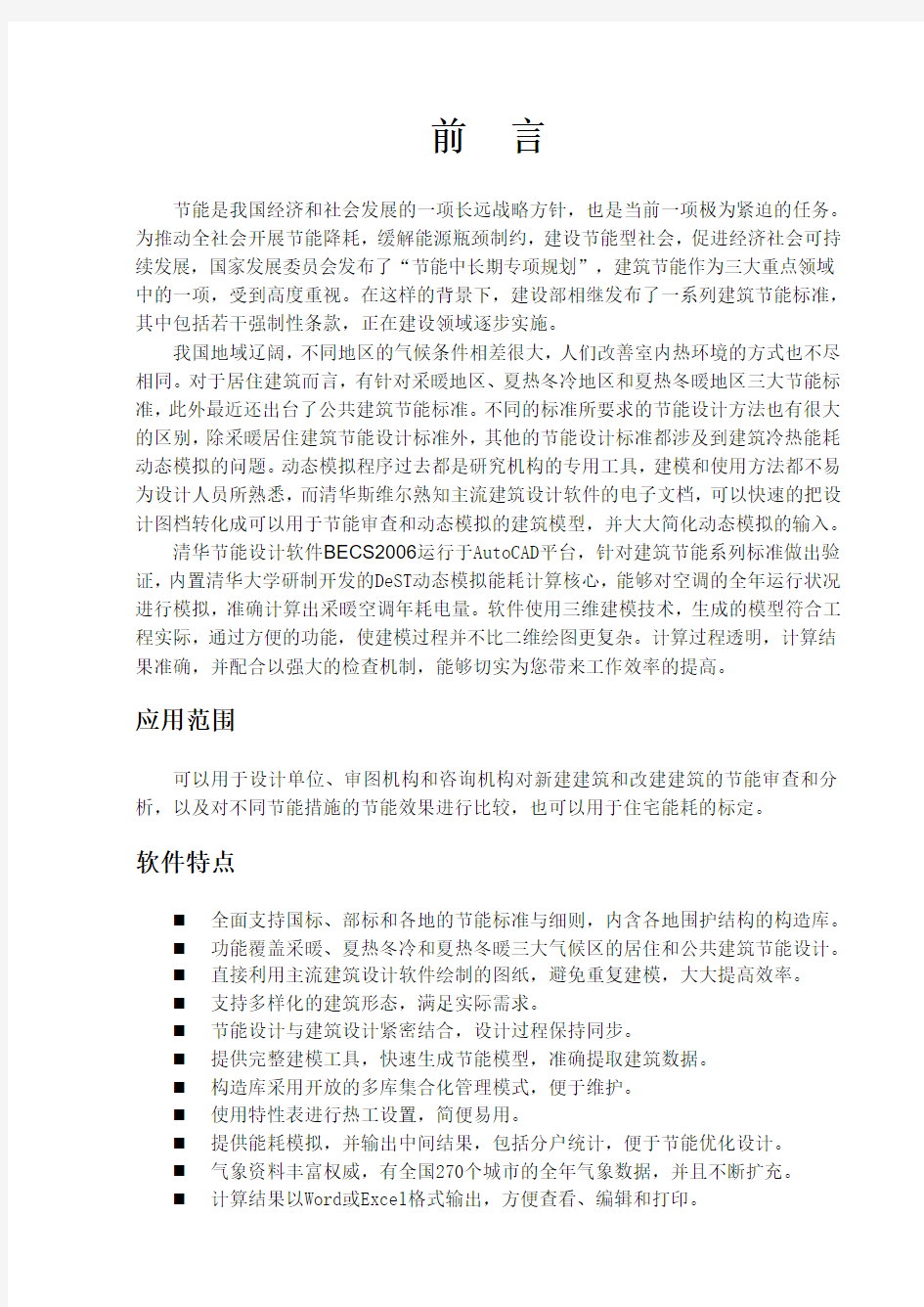

前言
节能是我国经济和社会发展的一项长远战略方针,也是当前一项极为紧迫的任务。为推动全社会开展节能降耗,缓解能源瓶颈制约,建设节能型社会,促进经济社会可持续发展,国家发展委员会发布了“节能中长期专项规划”,建筑节能作为三大重点领域中的一项,受到高度重视。在这样的背景下,建设部相继发布了一系列建筑节能标准,其中包括若干强制性条款,正在建设领域逐步实施。
我国地域辽阔,不同地区的气候条件相差很大,人们改善室内热环境的方式也不尽相同。对于居住建筑而言,有针对采暖地区、夏热冬冷地区和夏热冬暖地区三大节能标准,此外最近还出台了公共建筑节能标准。不同的标准所要求的节能设计方法也有很大的区别,除采暖居住建筑节能设计标准外,其他的节能设计标准都涉及到建筑冷热能耗动态模拟的问题。动态模拟程序过去都是研究机构的专用工具,建模和使用方法都不易为设计人员所熟悉,而清华斯维尔熟知主流建筑设计软件的电子文档,可以快速的把设计图档转化成可以用于节能审查和动态模拟的建筑模型,并大大简化动态模拟的输入。
清华节能设计软件BECS2006运行于AutoCAD平台,针对建筑节能系列标准做出验证,内置清华大学研制开发的DeST动态模拟能耗计算核心,能够对空调的全年运行状况进行模拟,准确计算出采暖空调年耗电量。软件使用三维建模技术,生成的模型符合工程实际,通过方便的功能,使建模过程并不比二维绘图更复杂。计算过程透明,计算结果准确,并配合以强大的检查机制,能够切实为您带来工作效率的提高。
应用范围
可以用于设计单位、审图机构和咨询机构对新建建筑和改建建筑的节能审查和分析,以及对不同节能措施的节能效果进行比较,也可以用于住宅能耗的标定。
软件特点
全面支持国标、部标和各地的节能标准与细则,内含各地围护结构的构造库。
功能覆盖采暖、夏热冬冷和夏热冬暖三大气候区的居住和公共建筑节能设计。
直接利用主流建筑设计软件绘制的图纸,避免重复建模,大大提高效率。
支持多样化的建筑形态,满足实际需求。
节能设计与建筑设计紧密结合,设计过程保持同步。
提供完整建模工具,快速生成节能模型,准确提取建筑数据。
构造库采用开放的多库集合化管理模式,便于维护。
使用特性表进行热工设置,简便易用。
提供能耗模拟,并输出中间结果,包括分户统计,便于节能优化设计。
气象资料丰富权威,有全国270个城市的全年气象数据,并且不断扩充。
计算结果以Word或Excel格式输出,方便查看、编辑和打印。
2 前言
我们真诚地期待您提出宝贵的意见和建议,欢迎登录到ABBS的『清华斯维尔论坛』,我们将认真答复您所提出的问题。如果对我公司产品有兴趣或希望了解公司情况,可以登录我公司的网站https://www.doczj.com/doc/94358008.html,和https://www.doczj.com/doc/94358008.html,,那里有公司及公司产品的详细介绍。
您的支持永远是我们前进的动力。
2 节能设计TH-BECS2006使用手册
1.1 本书的使用
本书是清华斯维尔节能设计软件BECS2006配套的使用手册,BECS2006以居住建筑和公共建筑的节能设计评估为主体,用于建筑设计、审图、咨询等相关机构对新建建筑和改建建筑进行节能审查和分析,以及对不同节能措施的效果比较。
BECS2006在发行时有多种不同的授权版本,不同的授权版本软件的功能会有一定的差异。本帮助文件描述BECS2006最完整的版本,即BECS2006专业版的使用说明,如果用户手头是其它的授权版本,那么可能本帮助文件叙述的部分内容将在软件中找不到或不可用,用户应当查看软件发行光盘的说明文档了解这些差异。
尽管本书力图尽可能完整地描述BECS2006软件的功能,但由于软件发展的日新月异,最后发行和升级中可能的内容变更,您得到的软件的功能可能和本书的叙述未必完全一致,若有疑问,请不要忘记参考软件的联机帮助文档,即本书最新的电子文档。
1.1.1 本书内容
本书按照软件的功能模块进行叙述,这和软件的屏幕菜单的组织基本一致,但本书并不是按照菜单命令逐条解释,如果那样的话,只能叫做命令参考手册了,那不是本书的意图。本书力图系统性地全面讲解BECS2006,不仅讲解单个的菜单命令,还讲解这些菜单命令之间的联系、完成一项任务需要的多个命令的配合,让用户用好软件,把软件的功能最大限度的发挥出来。
本书的内容安排如下:
第1章 介绍BECS2006的入门知识和综合必备知识,为用户必读的内容;
第2章 介绍建筑模型的建立,包括导入转换已有的电子图档或新建建筑框架以及建筑空间划分;
第3章 介绍节能设计有关的参数设置和构造库的管理,为节能评估做好准备;
第4章 介绍节能评估的方法,包括建筑数据的获取,节能规定性指标的检查和节能指标的综合评价;
第5章 介绍辅助工具的使用;
1.1.2 术语解释
这里介绍一些容易混淆的术语,以便用户更好的理解本书的内容和本软件的使用。
拖放(Drag-Drop)和拖动(Dragging)
前者是按住鼠标左键不放,移动到目标位置时再松开左键,松开时操作才生效。这是Windows常用的操作;
第1章概述3后者是不按鼠标键,在AutoCAD绘图区移动鼠标,系统给出图形的动态反馈,在绘图区左键点取位置,结束拖动。夹点编辑和动态创建使用的是拖动操作。
窗口(Window)和视口(Viewport)
前者是Windows操作系统的界面元素,后者是AutoCAD文档客户区用于显示AutoCAD某个视图的区域,客户区上可以开辟多个视口,不同的视口显示不同的视图。
浮动对话框
程序员的术语叫无模式(Modeless)对话框,由于本书的目标读者并非程序员,我们采用更容易理解的称呼,称为浮动对话框。这种对话框没有确定(OK)按钮和取消(Cancel)按钮,在BECS2006中通常用来创建图形对象,对话框列出对象的当前数据或有关设置,在视图上动态观察或操作,操作结束时,系统自动关闭对话框窗口。
1.2 入门知识
尽管本书尽量使用浅显的语言来叙述BECS2006的功能,软件本身也使用了很多方法以便更容易的使用,但这里还是要指出,本书不是一本计算机应用的入门书籍,用户需要一定的计算机常识,对AutoCAD也要有一定的了解。
1.2.1 必备知识
BECS2006构筑在AutoCAD平台上,而AutoCAD又构筑在Windows平台上,因此用户是使用Windows+AutoCAD+BECS2006来解决问题。对于Windows和AutoCAD的基本操作,本书一般不进行讲解,如果您还没有使用过AutoCAD,请寻找其他资料解决AutoCAD的入门操作。除此之外,办公软件(主要指Word和Excel)也是需要的,规范验证的输出格式就是Word和Excel 文件,毕竟有些任务更适合用办公软件。
1.2.2 软硬件环境
BECS2006对硬件并没有特别的要求,只要能满足AutoCAD的使用要求即可。推荐的硬件为Pentium 3+256M内存或更高档次的机器,特别是动态分析程序计算量很大,更好的CPU 可以节省您的等待时间。除了CPU和内存,其它硬件的作用也很重要,请留意一下,您的鼠标是否带滚轮,并且有三个或更多的按钮(许多鼠标的第三个按钮就是滚轮,即可以按又可以滚)。如果您用的是老掉牙的双键鼠标,立即去更换吧,落后的配置将严重阻碍软件的使用。作为CAD应用软件,屏幕的大小是非常关键的,用户至少应当在1024x768的分辨率下工作,如果达不到这个条件,您用来操作图形的区域很小,很难想象您会工作得很如意。
4 节能设计TH-BECS2006使用手册
1.2.3 安装和启动
不同的发行版本的BECS2006安装过程的提示可能会有所区别,不过都很直观,如果有注意事项,请查看安装盘上的说明文件。
程序安装后,将在桌面上建立启动快捷图标“节能设计TH-BECS2006”(不同的发行版本名称可能会有所不同)。运行该快捷方式即可启动BECS2006。
如果你的机器安装了多个符合BECS2006要求的AutoCAD平台,那么首次启动时将提示你选择AutoCAD平台。如果不喜欢每次都询问AutoCAD平台,可以选择“下次不再提问”,这样下次启动时,就直接进入BECS2006了。不过你也可能后悔,例如你安装了更合适的AutoCAD 平台,或由于工作的需要,要变更AutoCAD平台。你只要更改BECS2006目录下的startup.ini,SelectAutoCAD=1,即可恢复到可以选择AutoCAD平台的状态。
1.3 基本原理
1.3.1 工作流程
图1-1 BECS2006使用流程
第1章概述5 BECS2006是用来做节能评估的工具,要做节能评估,首先就需要一个可以认知的建筑
模型。节能评估所关注的建筑模型是墙体门窗等围护结构构成的建筑框架以及由此产生的
空间划分和建筑轮廓,平屋顶和楼板系统自动处理,不需要建模。BECS2006所用的建筑模
型和Arch2006一致,这意味着Arch2006(或兼容的其他系统)提供的建筑图纸可以避免重
新建模,从而节省节能评估所需要的建模时间。
需要指出,BECS2006的建筑模型是基于标准层的模型,这和设计图纸是一致的,有了
各个标准层,通过楼层表就可以获得整个建筑的数字模型。全部的标准层可以集成在一个
DWG文件,也可以把不同的标准层单独放入不同的文件,这两种方式都可以通过楼层表指定。
有了建筑模型,接着就应当设置围护结构的构造和房间的特性,以及有关的气象参数。
然后就可以做节能设计标准的规定性指标的检查,如果规定性指标不满足要求的话,就需
要做比较复杂的综合性节能指标的评估。
需要强调的是,一个工程的各种文件都要放到一个磁盘目录(文件夹)下,切记不要
把不同项目的文件存在同一目录下,这样会引起极大的混乱。
1.3.2 节能检查
BECS2006的主要设计依据是《民用建筑节能设计标准(采暖居住建筑部分)》(JGJ 26- 95)、《夏热冬冷地区居住建筑节能设计标准》(JGJ 134-2001)、《夏热冬暖地区居
住建筑节能设计标准》(JGJ75-2003)和《公共建筑节能设计标准》(GB50189-2005),以及
各地方的节能标准和实施细则。
对其中涉及到建筑数据和围护结构热工特性的条文进行检查。
1.3.3 关于DeST
DeST是清华大学开发的建筑热环境分析软件,其计算理论“状态空间法”早在80年代
初就已经开始发表,软件的研发开始于1989 年,2000年通过鉴定,2002年完成DeST住宅版
本。如今DeST已陆续在国内、欧洲、日本、香港等地区开始应用。DeST可以动态计算建筑
全年的冷热能耗,已经有很多的工程实践的检验,本软件用它来作为节能综合指标的评价
工具。
DeST是目前世界上为数不多的考虑了建筑物内多房间的整体热平衡的建筑模拟软件之
一,在DeST中细致地考虑了各房间的热状况受其邻室热状况的影响情况,并可以模拟居住
建筑的真实能耗。
用户可以登录到 https://www.doczj.com/doc/94358008.html, 了解更多的关于DeST的知识。
1.4 用户界面
BECS2006对AutoCAD的界面进行了必要的扩充,这里做综合的介绍。
6 节能设计TH-BECS2006使用手册
图1-2 BECS2006用户界面
1.4.1 屏幕菜单
BECS2006的主要功能都列在屏幕菜单上,屏幕菜单采用“开合式”两级结构,第一级菜单可以单击展开第二级菜单,任何时候最多只能展开一个一级菜单,展开另外一个一级菜单时,原来展开的菜单自动并拢。二级菜单是真正可以执行任务的菜单,大部分菜单项都有图标,以方便用户更快地确定菜单项的位置。当光标移到菜单项上时,AutoCAD的状态行会出现该菜单项功能的简短提示。
1.4.2 右键菜单
这里介绍的是绘图区的右键菜单,其他界面上的右键菜单见相应的章节,过于明显的菜单功能不进行介绍。BECS2006的功能不是都列在屏幕菜单上,有些编辑功能只在右键菜单上列出。右键菜单有两类:模型空间空选右键菜单,列出绘图任务最常用的功能;选中特定对象的右键菜单,列出该对象相关的操作。
1.4.3 工具条
工具条和屏幕菜单对应,为了节省屏幕空间,工具条默认情况下不开启,用户可以右击AutoCAD的工具条,可以选择打开BECS菜单组的各个工具条。
第1章概述7 1.4.4 命令行按钮
在命令行的交互提示中,有分支选择的提示,都变成局部按钮,可以单击该按钮或单击键盘上对应的快捷键,即进入分支选择。注意不要再加一个回车了。用户可以通过设置,关闭命令行按钮和单键转换的特性。
1.4.5 文档标签
AutoCAD平台是多文档的平台,可以同时打开多个DWG文档,当有多个文档打开时,文档标签出现在绘图区上方,可以点取文档标签快速的切换当前文档。用户可以配置关闭文档标签,把屏幕空间还给绘图区。
1.4.6 模型视口
BECS2006通过简单的鼠标拖放操作,就可以轻松的操纵视口,不同的视口可以放置不同的视图。
新建视口
当光标移到当前视口的4个边界时,光标形状发生变化,此时开始拖放,就可以新建视口。注意光标稍微位于图形区一侧,否则可能是改变其他用户界面,如屏幕菜单和图形区的分隔条和文档窗口的边界。
改视口大小
当光标移到视口边界或角点时,光标的形状会发生变化,此时,按住鼠标左键进行拖放,可以更改视口的尺寸,通常与边界延长线重合的视口也随同改变,如不需改变延长线重合的视口,可在拖动时按住
删除视口
更改视口的大小,使它某个方向的边发生重合(或接近重合),视口自动被删除。
放弃操作
在拖动过程中如果想放弃操作,可按ESC键取消操作。如果操作已经生效,则可以用AutoCAD的放弃 (UNDO) 命令处理。
1.5 本章小结
本章介绍了关于BECS2006的综合知识,通过本章的学习,你应当了解:
· BECS2006基本原理
· BECS2006用户界面的使用
· 用BECS2006进行节能设计的一般流程
下面你就可以开始大胆的使用BECS2006的各项功能了。
10 节能设计TH-BECS2006使用手册
建筑设计图纸是节能评估的基础条件,如果没有其电子文档就需要录入建筑框架信息,包括轴网、柱子、墙体和门窗。如果已经有电子文档,就可以经过处理,变为BECS2006可以接受的建筑模型,从而大大节省建模时间。
2.1 处理条件图
做节能设计需要有符合要求的建筑图档,这种图档不同于普通线条绘制的图形,而是由含有建筑特征和数据的构件构成,实际上是一个虚拟的建筑模型。象纯ACAD和天正3格式图不能直接用于节能设计,可以通过转换、描图和新建获取符合要求的建筑图形。需要指出,建筑设计软件和节能设计软件对建筑模型的要求是不同的,建筑设计软件更多的是注重图纸的表达,而节能设计软件注重围护结构的构造和建筑形体参数。
常见的建筑设计电子图档是DWG格式的,如果您获得的是Arch2006 绘制的电子图档,那么恭喜你,你可以用最短的时间建立建筑框架,直接打开即可;如果您获得的是天正建筑5.0或天正建筑6.0绘制的电子图档,那么你也可以用很短的时间建立建筑框架;如果你获得的是天正建筑3.0或理正建筑绘制的电子图档,那么要花点时间来转换处理,所花费的时间根据绘图的规范程度和图纸的复杂程度而定;如果转换效果不理想,也可以把它作为底图,花点时间重新描绘建筑框架。
2.1.1 图形转换
屏幕菜单命令:【条件图】→【墙窗转换】(QCZH)
→【柱子转换】(ZZZH)
→【门窗替换】(MCTH)
对于天正建筑3.0、理正建筑和AutoCAD绘制的条件图,可以通过本组命令进行转换,变为BECS2006的建筑模型。
图 2-1 墙窗转换的对话框
[墙窗转换]命令按图层过滤转换生成BECS的墙体和门窗,墙基线与轴线对齐,如果没有轴线,墙基线居中。用命令行分支命令 [墙线层(Q)门窗层(D)轴线层(Z)]确定图层,其中门窗图层应包括门窗编号所在的图层。至于转换成门还是窗,由门窗标识决定,支持由逗号分隔的多个标识。如下的情况不予转换:门或窗的编号同时包含门和窗两个标识,无门窗编号,包含MC两个字母的门窗。
第2章建筑模型11需要提醒的是,转换识别获得的模型不一定和原图所表达的设计完全一致,例如门窗的高度局部可能有所不同,墙体也可能交接不到位,需要进一步修改。
[门窗替换]提供了单独转换门窗的功能,门和窗需单独分别进行。右侧选项的意义是,勾选项数据取自对话框,去掉勾选的取自图中。采用描图方式处理条件图时,当描出墙体后用本命令转换门窗最恰当。
图 2-2 墙窗替换的对话框
2.1.2 背景褪色
屏幕菜单命令:【条件图】→【背景褪色】(BJTS)
对于天正建筑3.0这类用普通线条表达图形的图档,如果原始图绘制得不规矩影响转换成功率,可以将原图做褪色处理,当作参考底图进行描图。另一方面,建筑设计的工程图纸,对于节能设计而言,最关心的是墙体和门窗。可以把不关心的其他图形褪色处理,这样即不影响对图纸的阅读,又突出重点。分支命令选项:
[背景褪色]:将整个图形按50%褪色度进行处理;
[删除褪色]:删除经褪色处理的图元;
[背景恢复]:恢复经褪色处理的图纸回到原来的色彩。
2.1.3 图层工具
屏幕菜单命令:【条件图】→【关闭图层】(GBTC)
【隔离图层】(GLTC)
【图层全开】(TCQK)
这些图层管理工具配合褪色处理功能,将大大提供处理图形效率。
2.1.4 辅助轴线
屏幕菜单命令:【条件图】→【辅助轴线】(FZZX)
在图形转换或描图前,在天正3、理正建筑等图档中的两根墙线之间居中生成临时轴线,作为转换或描图的参考和定位,与临时轴线同时生成的数字为墙宽。
2.1.5 墙角编辑
屏幕菜单命令:【条件图】→【倒墙角】(DQJ)
【修墙角】(XQJ)
12 节能设计TH-BECS2006使用手册
[倒墙角]功能与AutoCAD 的倒角(Fillet)命令相似,专门用于处理两段不平行的墙体的端头交角问题。有两种情况:
当倒角半径不为0,两段墙体的类型、总宽和左右宽必须相同,否则无法进行;
当倒角半径为0时,能够用于不平行的两段墙体的连接,此时两墙段的厚度和材料可以不同。
[修墙角]命令提供对属性完全相同的墙体相交处的清理功能,当用户使用AutoCAD 的某些编辑命令对墙体进行操作后,墙体相交处有时会出现未按要求打断的情况,采用本命令框选墙角可以轻松处理。
这两个命令用于图形转换后,墙体交接不到位的处理。
2.2 轴网柱子
轴网是由多组轴线组成的平面网格,是建筑物布局和建筑围护结构定位的依据。
轴网由轴线、轴号和尺寸标注三个相对独立的系统构成。本章介绍轴线和轴号系统,由于在本软件中,轴网只起定位作用,尺寸标注的介绍会简略些。
绘制轴网通常分三个步骤:
1 创建轴网,即绘制构成轴网的轴线;
2 对轴网进行标注,即生成轴号和尺寸标注;
3 编辑修改轴号。
2.2.1 直线轴网
屏幕菜单命令:【轴网柱子】→【直线轴网】(ZXZW)
本命令创建直线正交轴网或非正交轴网的单向轴线,可以同时完成开间和进深尺寸数据设置。
点取命令后弹出如下对话框(图2-3):
第2章建筑模型13
图 2-3 直线轴网对话框
输入轴网数据方法有两种
1 直接在[键入]栏内键入,每个数据之间用空格或英文逗号隔开,输入完毕后回
车生效。
2 在[个数]和[尺寸]中键入,或鼠标点击从下方数据栏获得待选数据,双击或
点击[添加]按钮后生效。
对话框选项和操作解释
[上开] 在轴网上方进行轴网标注的房间开间尺寸。
[下开] 在轴网下方进行轴网标注的房间开间尺寸。
[左进] 在轴网左侧进行轴网标注的房间进深尺寸。
[右进] 在轴网右侧进行轴网标注的房间进深尺寸。
[个数] [尺寸]栏中数据的重复次数,在下方数值栏点击[添加]或双击获得,也可以键入。
[尺寸] 某个开间或进深的尺寸数据,在下方数值栏点击[添加]或双击获取,也可以键入。
[进深/开间] 一组已经生效的进深和开间的尺寸数据。
[删除] 选中[进深/开间]中某尺寸进行删除。
[替换] 选中[进深/开间]中的某尺寸用[个数]]和[尺寸]中的新尺寸数据替换。
[键入] 键入一组尺寸数据,用空格或英文逗点隔开,回车输入到[进深/开间]中。
命令交互
完成所有尺寸数据录入后,点击[确定]按钮,命令行显示:
点取位置或[转90度(A)/左右翻(S)/上下翻(D)/对齐(F)/旋转(R)/基点(T)]<退出>: 直接点取轴网想要放置的位置或按选项提示回应其他选项
特别提示
· 如果下开间与上开间的数据相同,则不必点取下开间的按钮,进深亦同。
· 输入的尺寸定位以轴网的左下角轴线交点为基准。
· 单向轴线:如果仅仅输入开间或进深单向轴线数据,命令行会提示你给出单向轴线的长度,请在图中用鼠标测量或键入。
实例一 正交直线轴网
14 节能设计TH-BECS2006使用手册
图 2-4 正交直线轴网实例
上开间键入:6000 2*3000 4800
下开间键入:4000 5000 5400 2400
左进深键入:9600 3600
右进深键入:2*3000 7200
轴网夹角: 20°
轴网完成标注轴号后,轴网的样式和开间进深的尺寸如图 2-4所示。
实例二 斜交直线轴网
使用[直线轴网]命令分别生成开间和进深两个方向的轴线,然后将两组单向轴线分别旋转后组合生成斜交轴网(图2-5)。
1 首先只输入开间数据,进深为空,确定后命令行提示:
单向轴线长度<8100>:
输入开间轴线的长度,或在图中取两点间距。
2 确定开间轴线的位置和转角
3 用同样的方法创建进深轴线
第2章建筑模型15
图 2-5斜交轴网
2.2.2 弧线轴网
屏幕菜单命令:【轴网柱子】→【弧线轴网】(HXZW)
弧形轴网由一组同心圆弧线和过圆心的辐射线组成,对话框如图:
图 2-6 弧线轴网实例
对话框选项和操作解释
16 节能设计TH-BECS2006使用手册
[开间] 由旋转方向决定的房间开间划分序列,用角度表示,以度为单位。
[进深] 半径方向上由内到外的房间划分尺寸。
[起始半径] 最内侧环向轴线的半径,最小值为零。可在图中点取半径长度。
[起始角度] 起始边与X轴正方向的夹角。可在图中点取弧线轴网的起始方向。
[绘起边/绘终边] 确定两端辐射线是否绘制,当弧线轴网与直线轴网相连时,应不画起边或终边以免产生重合轴线。
特别提示
· 开间的总和为360度时,生成弧线轴网的特例圆轴网。
实例一 弧形轴网
开间输入: 20 3*30
进深输入: 1500 900
起 始 角: 20
起始半径: 1200
旋转方向: 逆时针
共用轴线: 起边和终边
上述弧线轴网实例的结果如图2-7:
图 2-7弧形轴网
实例二 圆形轴网
开 间: 3*30 60 30 3*30 2*45(360°)
进 深: 2*1800
第2章建筑模型17旋转方向: 顺时针
起始半径: 3000
起始角度: 0°
图 2-8圆形轴网
2.2.3 轴网的标注
轴网的标注有轴号标注和尺寸标注两项,软件自动一次性智能完成,但两者属不同的自定义对象,在图中是分开独立存在的。
1 整体标注
屏幕菜单命令:【轴网柱子】→【轴网标注】(ZWBZ)
右键菜单命令:〈选中轴线〉→【轴网标注】(ZWBZ)
本命令对起止轴线之间的一组平行轴线进行标注。能够自动完成矩形、弧形、圆形轴网以及单向轴网和复合轴网的轴号和尺寸标注。
操作步骤
1 如果需要的话, 更改对话框(图 2-9)列出的参数和选项
2 选择第一根轴线
3 选择最后一根轴线
图 2-9轴网标注对话框
对话框选项和操作解释
[单侧标注] 只在轴网点取的那一侧标注轴号和尺寸,另一侧不标。
[双侧标注] 轴网的两侧都标注。
18 节能设计TH-BECS2006使用手册
[共用轴号] 选取本选项后,标注的起始轴线选择前段已经标好的最末轴线,则轴号承接前段轴号继续编号,不会发生轴号重叠和错乱。并且前一个轴号系统编号重排后,后一个轴号系统也自动相应的重排编号。
[起始轴号] 选取的第一根轴线的编号,可按规范要求用数字、大小写字母、双字母、双字母间隔连字符等方式标注,如8、A-1,1/B等。
实例一 组合轴网的标注
选取[共用轴号]后的标注操作示意图:
图 2-10组合轴网的标注
实例二 圆形轴网的标注,参见图2-8。
2 轴号标注
屏幕菜单命令:【轴网柱子】→【轴号标注】(ZHBZ)
右键菜单命令:〈选中轴线〉→【轴号标注】(ZHBZ)
本命令只对单个轴线标注轴号,标注出的轴号独立存在,不与已经存在的轴号系统和尺寸系统发生关联。
2.2.4 轴号的编辑
轴号对象是专门为建筑轴网定义的标注符号,可以实现智能排号,也可以互不相关。
轴号常用的编辑是夹点编辑和在位编辑,专用的编辑命令都在右键菜单。
1 修改编号
使用在位编辑来修改编号。选中轴号对象,然后单击圆圈,即进入在位编辑状态。如果要关联修改后续的多个编号,按回车键;否则只修改当前编号。
2 添补轴号
右键菜单命令:〈选中轴号〉→【添补轴号】(TBZH)
本命令对已有轴号对象,添加一个新轴号。
操作步骤
1 选择参考轴号
2 输入新轴号位置
第2章建筑模型19
3 指出新轴号是否双侧显示
4 指出新轴号是否为附加轴号
4 删除轴号
右键菜单命令:〈选中轴号〉→【删除轴号】(SCZH)
本命令删除轴号系统中某个轴号,后面相关联的所有轴号自动更新。
5 变标注侧
右键菜单命令:〈选中轴号〉→【变标注侧】(BBZC)
【单号变侧】(DHBC)
[变标注侧]:控制整排轴号的显示,3种显示状态循环切换:双侧/上(左)侧/下(右)侧。
[单号变侧]:控制单个轴号的显示,3种显示状态循环切换:双侧/上(左)侧/下(右)侧。
6 倒排轴号
右键菜单命令:〈选中轴号〉→【轴号倒排】(DPZH)
本命令将一排轴号反向编号。对建筑单元进行镜像(MIRROR)后,轴号也跟着镜像了,然而轴号的编号规则是不可镜像的,因此需要对轴号进行逆排,恢复正常的编号规则。
a镜像后的轴号 b倒排后的轴号
图 2-11轴号倒排实例
2.2.5 墙生轴网
屏幕菜单命令:【轴网柱子】→【墙生轴网】(QSZW)
此功能用于在已有墙体上批量快速生成轴网,很像先布置轴网后画墙体的逆向过程。 命令交互
请选择墙体<退出>:
点取要生成轴网的所有墙体或回车退出
在墙体基线位置上自动生成没有标注轴号和尺寸的轴网,如图2-12:
问题:想问问关于2008新版的一些实际建模问题:在一幢建筑中------1,首层是公建,二层以上是居建,虽然节能分析需要分别进行,但在建模中公建模型和居建模型需要分开建模吗还是可以在同一个模型分别设置呢?2,首层有一部份为架空为停车位,那么这部份平楼板需要在首层设置"上边界绝热"还是在二层设置"下边界绝热"还是不用设置呢? 答案:分开建模,然后,在计算公建时,设置“上边界绝热”,计算居建时设置“下边界绝热”如果公建与居建不是正好上下对齐的,通常是公建的屋顶要大一些,大出的这部分要单建平屋顶。 问题:我的材料库里没有我想要的材料...请问我在那里可以导入我想要的材料?比如某个网站.....等。谢谢你! 答案:材料来源:1、软件自带(来自节能标准和材料手册)2、厂家3、图集4、手册。总之,不能造出一套材料数据来。 问题:建筑为局部三层,多为坡屋顶。中间有个三层通高大厅,大厅的坡屋面上设有天窗,请问怎么建出此天窗,并且使天窗和坡屋面联系起来?坡屋面是否另外开洞? 答案:天窗:用闭合PL线画,再“定义天窗”,天窗画到屋顶下一层,按水平轮廓画,自动投影到坡面上。 问题:我做的一间办公楼,大堂屋顶是采光雨棚,怎么定义这采光雨棚啊?怎么选择玻璃的种类? 答案:这个采光雨棚就是天窗。1、BECS天窗定义:在屋顶下层的房间内画一个边界与天窗水平投影一直的闭合PL,用【定义天窗】命令定义成天窗。2、天窗的而构造:在【工程构造】的“窗”中设置一个天窗构造,选中天窗对象,打开特性表(Ctrl+1),将构造换成天窗构造。3、玻璃种类:从节能角度讲,满足标准中的限值要求就可以了。表中有,主要是K值。天窗的面积比例也有要求。如果不能满足就要按权衡计算了。采光注意玻璃的透光性。 问题:坡地建筑带地下室的,一边完全在地下,一边1/3埋在地下,请问怎么计算地下室?答案:楼层框从首层开始,即你说的地下室算作地上首层,然后选中首层被土掩埋的外墙,打开特性表(Ctrl+1),如下设置: 这个设置确保获得准确的体形系数。 问题:1,走廊外接室外部分的阳台栏杆是否可以建一个墙体,高度1mm,或者在栏杆和走廊之间处建一个同高度的墙体?2,卫生间外阳台是否可建一个与阳台同高同厚的墙体?3,弧形玻璃外遮阳如何处理,按图示处理不准确。 答案:、2问题没看懂,但有一个原则:不封闭的栏板都不用建墙体,像不封闭的阳台,但
安装操作步骤流程: 一、新建工程 双击软件图标—>新建工程—>否—>输入xx办公楼安装算量—>在查找范围选工程文件保存路径—>选择定额名称—>选择输出模式:清单模式,实物量按定额规则计算—>选择清单名称—>下一步—>根据工程需要,设置楼层属性—>下一步—>工程特征属性,可以不作修改—>完成! 二、导入图纸 图纸——>导入设计图——>查找范围:找到电子图位置——>选中图纸——>打开——>输入:0,0(定位图纸在坐标最近点)——>框选图纸——>分解设计图! 三、喷淋识别 识别——>识别设备——>选中工程相应的喷淋头——>设置喷淋头安装高度——>点击提取——>在图纸上选中单个喷淋头——>鼠标右键确认——>输入块的插入点——>右键确认——>框选整个图纸——>点击右键确认——>喷淋头已经识别! 识别喷淋管 识别——>识别管道——>在弹出来的菜单栏下部选择“喷淋”系 统,回路编号为PL-1——>点选管道图层后面的——>图纸上选择管道图层(此时管道图层隐藏)——>鼠标右键确认——>设置标注图层格式为“DN”——>设置合并间距600,安装高度按工程实际输入——>点击快捷菜单的“喷淋管径”——>选择管
径的危险级别和确认管径配喷淋头的个数——>确认——>框选整个图形——鼠标右键确认——检查识别出来的管径和图纸是否一致。如果不一致——>选择不一致的管径右键“构建查询”进行修改(识别管径也可以修改)。 识别附件 识别——>识别附件——>在弹出图库管理里选择需要识别的附件设备——>在识别菜单下部选择识别过的系统类型为“消防-喷淋”系统,回路编号:PL-1——>设置安装高度——>点击“提取”——>选择图纸中的附件设备——>鼠标右键确认——>确定插入点——>右键确认——>框选图纸,把所有同类型的附件选中——>右键确认。附件就识别出来了。 四、电气识别 设备和附件的识别 识别——>识别表格——>提取表格——>框选材料表的文字包括图例——>确认——>对每种设备参数修改正确——>设置完毕点击“转换”——>命令栏提示:请选择需要识别的设备——>框选图纸——>右键确认。此时如果有设备漏识别进行以下操作:识别——>识别设备——>在图库里选择漏选的设备——>在图纸上选择单个图例——>右键确认——>选择设备的正确插入点和方向——>右键确认——>框选整张图纸——>右键确认。 电线和配管的识别 识别——>读系统图——>按命令提示:选择主机箱文字——>提
BECS能耗计算失败常见原因分析 BECS在调用doe.2进行动态能耗分析时,经常会因碰到命令行提示语法错误,能耗分析失败的情况,现将引起能耗失败的常见原因总结如下: 一、因工程规模、构造厚度超过doe.2的限值导致能耗计算失败 doe.2对工程的规模、构造的材料层数、厚度及工程材料的总数有要求,超过这些限值时能耗计算容易提示语法错误。 1、doe.2对构件数量限制: ●一幢建筑的总房间数不能超过1024个 ●外墙屋顶及挑空楼板个数之和不能超过4096个 ●内墙及楼板个数之和不能超过3048个 ●构造的材料层数目不能超过9 ●同一个系统中的房间数不能超过256个 ●系统个数不能超过256个 ●地下墙和地面不能超过256个 对于体量较大的模型,可以“规模统计(sx5_gmtj)”命令来查询模型的构件数。当构件数超过doe.2的限制后,应尽量合并房间功能相同的房间或标准层。 高层建筑的标准层以“,”来分隔奇偶层时,通常情况下容易出现构件数超标,这是因为以“,”分隔标准层在计算时会逐层展开统计构件数。在建楼层框时,用“~”代替“, ”,将模型中的奇数层集中在一起,偶数层集中在一起,这样计算时能大大减少构件数。 2、doe.2对材料层数、总数的限制: ●工程材料中的总数不能超过1024个 ●构造的材料层不能超过9层 3、doe.2对构造厚度的限值 在调用doe.2计算时,软件对超过一定厚度或doe.2模拟不了的材料自动根据构造的K、D值进行替换。如果构造的K、D值找不到对应的替换材料,进行能耗计算时doe.2会提示错误。 当有种植屋面或地面做法中有夯实粘土,能耗计算提示语法错误时,需要把土壤层的厚度适当减少再进行计算。 二、因模型中窗(含玻璃幕墙)与墙关系错误导致能耗计算失败 在模型处理的过程中经常会碰到窗横跨隔墙或柱子,这会导致在计算过程中外墙面积扣
清华斯维尔使用注意事项 (转)红色字体为官方批阅 1、基础(如独基)坑槽工作面宽是以基础外边(非垫层边)开始计算的,计算回填体积时,是以垫层底(如有多个垫层,则以最底处垫层底面)计算,扣除坑槽范围内的垫层及基础结构体积; 在算量选项-计算规则-参数规则位置选择不同的基础类型之后可以设置工作面宽从基础边还是垫层边计算 2、独基宽度大于调整宽度(2.5m)时,基础钢筋均按0.9倍考虑,而边筋不应该乘以调整系数0.9,存在多扣现象; 此处问题确实是都乘以调整系数0.9,不过是在想不出自动设置一次就能解决的办法,如果需要精确计算,可以将钢筋拆分成两次布置,第一次布置两根,修改长度公式不乘以调整系数0.9,再布置一次,将数量公式减掉两根。 3、钢筋计算精度默认按四舍五入计算,应按最大值计算; 此处个人按需所取,自己设定。四舍五入和取大的需求都是存在的 4、钢筋计算时,对90度弯折及箍筋公式扣减,比较有利于甲方审计,应进行调整; 先解释一下箍筋的计算,目前主要出的问题再箍筋的弯弧内直径的选择上,可能不同的软件选择的有差异,三维算量里面无论箍筋直径选择的都是4D,依据是最新的06G901-1图集的第1-5页的6.1条,在06G901-1颁布之前,对于一级钢没有明确的规定和要求 5、梁筋弯锚时,钢筋计算到柱筋内侧,有利于甲方审计,应进行调整; 此处软件考虑了一个止锚区的问题,按照平法图集的要求也是伸止柱纵筋内侧,在2006版的软件中是考虑了柱纵筋内侧与梁弯锚钢筋之间的一个间距,按照25取值,主要是考虑留下空间,以使混凝土更好的握裹住钢筋,2008版软件中按照陈青来最新的解释,梁直径只需要过柱中线且大于0.4la就可以了,软件综合考虑取了一个止锚区的平均值计算。如果需要只扣减保护层,按照第16条设置
清华斯维尔日照软件教 程 集团公司文件内部编码:(TTT-UUTT-MMYB-URTTY-ITTLTY-
清华斯维尔日照软件教程(SUN2014) 概述:在总平面设计阶段应进行日照分析,应考虑拟建建筑自身的遮挡及拟建建筑对已建 建筑的日照遮挡情况。 日照基本规定: (南宁属于Ⅳ气候区大城市) 1:住宅建筑日照标准 ②底层窗台面是指距室内地平0.9m高的外墙位置。 建筑气候区划包括7个主气候区,20个子气候区。I气候区:严寒地区,Ⅱ气候区:寒冷地区,Ⅲ气候区:夏热冬冷地区,Ⅳ气候区:夏热冬暖地区,Ⅴ气候区:温和地区,Ⅵ气候区:严寒地区、寒冷地区,Ⅶ气候区:严寒地区、寒冷地区。 2、每套住宅至少应有一个居住空间获得日照,当一套住宅中居住空间总数超过四个时,其中宜有二个获得日照。居住空间是指卧室、起居室(厅)。 4、旧区改建的项目内新建住宅 5、宿舍 6、老年人居住用房 7、残疾人住宅 8、托儿所、幼儿园中小学教学楼南向的普通教室 9、医院病房楼
10、疗养院半数以上的疗养室 12、南宁市住宅建筑日照应符合以下规定: (一)住宅区内新建住宅建筑日照时数达到大寒日3小时及以上的户数不应小于总户数的85%;其余户数的建筑日照时数不低于大寒日1小时。 (二)旧区改建住宅区内新建住宅建筑日照时数达到大寒日3小时及以上的户数不应小于总户数的70%;其余户数的建筑日照时数不低于大寒日1小时。 (三)拟建建筑不应使相邻住宅建筑日照时数小于大寒日2小时;由于历史原因相邻住宅不符合现行规范要求的,拟建建筑对相邻住宅的影响可酌情降低,但达到大寒日2小时及以上的户数不应小于总户数的70%,其余不应低于大寒日日照1小时的标准。 (四)住宅区内新建住宅建筑日照时数未达到大寒日3小时的住宅部分,应在项目总平图中注明,并由项目业主在售楼时明确告知购房户。(南宁市城市规划管理技术规定(2011年版)) 满足上述日照要求即视为日照符合国家标准。 日照计算的流程: 1、从总平图导入建筑外轮廓。 2、建筑建模。 3、日照分析。 4、填写日照分析报告。 一、软件安装 根据电脑系统类型(32位或64位),选择安装对应的安装程序。 二、导入图形 1、整理总平面图,留下建筑外轮廓线,包含总平周边可能会影响到的已建建筑轮廓。轮 廓线应为封闭多义线。 日照窗计算规则: 不同形式的窗户、阳台有不同的计算基准面,绘制建筑轮廓时就直接画直线段。 2、用清华斯维尔日照软件打开整理好的总平。也可以在日照软件中整理总平。 三、建立模型 1、软件设置 根据总平绘制比例选择单位设置
软件功能 斯维尔是基于CAD平台二次开发的三维算量软件,提供了强大的数据库汇总以及三维模型建模功能,能够针对安装功能完成80%以上的图纸建模工作。大概有10、12、14、x64等多个版本,支持CAD2006-2012版本。 斯维尔的长处在于一次模型多次使用,方便批量修改,多种报表格式,更能够套定额,套清单。 然后斯维尔的难处就在于对电脑硬件有一定要求,同时开放的不完全,细节处理的十分粗糙,大功能上只能将就使用。只是一款没得选择的三维算量软件,当然其在价格上的优势也是值得赞赏的。 以下将针对斯维尔的使用方法和技巧上列出一些经验。 一图纸是所有算量的基本前提,所以要将图纸分割好之后导入斯维尔能够节约很多的功夫。 1. 图纸为天正软件绘制,需要转换格式为T3格式,注意天正过期导出的格式无效。命令:lcjb 2. 图纸导入之前勾选导入图纸高级选项,选中重命名相同块,解决块变大问题,移动图纸到坐标原点,减少误差。 3. 在导入斯维尔之后,或者在CAD中就应该注意图纸的比例是否正确,进行比例的调整,具体命令标注和di
4. 图纸导入之后发现块被分解了,应该使用相同成块功能,将图块还原。 5. 对于在布局中的图纸,可通过安装10及以上版本的CAD,通过右键左下角布局,选择将布局输出到模型。 二开始建模之前应该建立好标准的系统数据 1. 对于电气系统和给排水系统都应该建立好完善的系统编号,以便后来查询和筛选修改 2. 对于电气系统图如果过多,又不便于提取应该利用斯维尔的导出到excel功能进行编辑 3. 对于一根管子内有多种线,应现在系统识别时输入一种线,读取完之后,再去回路编号界面修改 4. 对于读取系统后无显示的管线编号,应该在读取系统界面的高级文字设置里面进行增加 5. 导入的系统应该是斯维尔默认设置中的一种,否则会出现电气回路为给排水或未知的情况 6. 给排水等水系统不应该进行太细致的划分,一般以分区就比较合适 7. 设置好算量模式,一般选择定额模式即可。 8. 设置好算量选项以及匹配本地区的计算规则
以BECS2014版软件讲解某高层建筑实例 1. 启动BECS 软件 双击桌面 快捷图标,启动软件。 图1.软件启动界面 图2.启动完成界面 2. 打开工程图 注:在计算前需将计算用工程图单独存放到一个文件夹内。 在节能软件中打开计算用工程图即可。 图3.选择工程图 图4.打开工程图 属性表 操作界面
3.搭建热工模型 1.建楼层框 软件通过楼层框识别热工模型各楼层高度和层数等基本信息。 执行【空间划分】菜单下建楼层框命令,依次框选首层、标准层等平面图形,按提示选择对齐点、输入层号、层高即可完成楼层框的建立;楼层框可复制、修改,以便快速建立。 图5.建楼层框图6.首层楼层框图7.编辑标准层楼层框 图8.建楼层框 2.改高度 由于在绘制工程图时墙体高度信息常常跟实际不一致,通过改高度命令可快速调整墙高为实际高度,确保热工模型的准确。 执行【墙柱】菜单下改高度命令,框选平面图形,按提示输入实际层高即可。 图9.改高度图10.执行改高度命令
3.门窗整理 在绘制工程图时门窗高度等信息常常与实际也不相符,通过门窗整理命令可快速批量编辑修改。 执行【门窗】菜单下门窗整理命令,弹出门窗整理对话框,参照实际门窗信息对门窗尺寸进行快速编辑修改并应用即可实现门窗尺寸的批量调整。 图11.门窗整理图12.门窗整理对话框 4.剪力墙处理 在绘制工程图过程中设计人员通常不会按实际情况区分剪力墙和填充墙,但在计算外墙传热系数时剪力墙和填充墙的比例对计算至关重要,如何快速区分就成了一个难点。BECS节能计算软件可利用结构专业提供的剪力墙块经过简单处理后快速区分。 将剪力墙块炸开后得到相应的闭合外轮廓线;执行【墙柱】菜单下异形柱(yxz)命令,框选闭合轮廓线形成钢筋砼异形柱,将形成的异形柱准确覆盖到平面图中;执行【墙柱】菜单下柱分墙段命令,框选覆盖有异形柱的平面图形即可将剪力墙与填充墙区分开。 图13.形成钢筋砼异形柱图14.异形柱图15.柱分墙段 5.关键显示 在工程图中往往包含大量尺寸标准、说明等信息,但这些信息在节能计算中并不重要,反而让图面变得很凌乱;通过关键显示命令可实现不相关信息的自动隐藏。 执行【检查】菜单下关键显示命令,按提示选择关键显示,即可隐藏不相关信息,使图面整洁。
自己总结的清华斯维尔节能问题解答 问题:想问问关于2008新版的一些实际建模问题:在一幢建筑中------1,首层是公建,二层以上是居建,虽然节能分析需要分别进行,但在建模中公建模型和居建模型需要分开建模吗还是可以在同一个模型分别设置呢?2,首层有一部份为架空为停车位,那么这部份平楼板需要在首层设置"上边界绝热"还是在二层设置"下边界绝热"还是不用设置呢? 答案:分开建模,然后,在计算公建时,设置“上边界绝热”,计算居建时设置“下边界绝热”如果公建与居建不是正好上下对齐的,通常是公建的屋顶要大一些,大出的这部分要单建平屋顶。 问题:我的材料库里没有我想要的材料...请问我在那里可以导入我想要的材料?比如某个网站.....等。谢谢你! 答案:材料来源:1、软件自带(来自节能标准和材料手册)2、厂家3、图集4、手册。总之,不能造出一套材料数据来。 问题:建筑为局部三层,多为坡屋顶。中间有个三层通高大厅,大厅的坡屋面上设有天窗,请问怎么建出此天窗,并且使天窗和坡屋面联系起来?坡屋面是否另外开洞? 答案:天窗:用闭合PL线画,再“定义天窗”,天窗画到屋顶下一层,按水平轮廓画,自动投影到坡面上。 问题:我做的一间办公楼,大堂屋顶是采光雨棚,怎么定义这采光雨棚啊?怎么选择玻璃的种类? 答案:这个采光雨棚就是天窗。1、BECS天窗定义:在屋顶下层的房间内画一个边界与天窗水平投影一直的闭合PL,用【定义天窗】命令定义成天窗。2、天窗的而构造:在【工程构造】的“窗”中设置一个天窗构造,选中天窗对象,打开特性表(Ctrl+1),将构造换成天窗构造。3、玻璃种类:从节能角度讲,满足标准中的限值要求就可以了。表中有,主要是K值。天窗的面积比例也有要求。如果不能满足就要按权衡计算了。采光注意玻璃的透光性。
清华斯维尔智能项目管理软件系统 随着科技的发展,各类项目管理软件如雨后春笋一般在国内得到了广泛应用。清华斯维尔智能项目管理软件系统将网络计划技术、网络优化技术应用于工程项目的进度管理中,以国内普遍采用的双代号时标网络图作为项目进度管理及控制的主要工具(与欧美国家以单代号网络图作为进度控制主要工具不同)。在此基础上,通过挂接各行业各地区的不同种类定额,实现对资源与成本的精确计算、分析与控制,使用户不仅能从宏观上控制工期与成本,而且还能从微观上协调人力、设备与材料的具体使用,并以此作为调整与优化进度计划,实现利润最大化的依据。 一、软件主要功能 从项目管理知识体系(PMBOK)的角度,软件功能全面涵盖了项目的范围管理、时间管理、人力资源管理、成本管理等四大方面的内容。项目管理工作者利用该软件能够对其最为关心的项目进度、资源、成本三方面内容进行全面地管理与控制,同时利用实际进度前锋线等技术对项目进度进行追踪管理,从而实现项目的动态控制。另外,软件精心设计了内容丰富实用、功能强大的报表系统,从而使项目管理工作者可以多视角、全方位地了解项目各类信息。 1、项目范围管理 在项目范围管理中,软件利用的主要技术是工作任务分解技术(WBS),通过工作任务的分解,用户能够建立项目完整的层次结构,从而方便用户分层分级地对项目计划进行管理和控制。同时在范围管理中,为提高用户任务分解的工作效率,软件提供了数据模板功能,模板主要分为项目模板与任务模板两类,项目模板一般为典型的工程项目,当新建的项目与典型工程十分类似时,可以直接以项目模板方式新建工程项目。任务模板一般由工作流程比较固定的多个任务构成,并且其经常需要重复使用,定义好任务模板后便可在需要的时候,方便地插入任务模板。 2、项目时间管理 在项目时间管理中,软件利用的核心技术是网络计划技术,通过网络时间参数的计算,能够在数量繁多的任务中,找到影响项目工期的关键任务。并快速地生成工程横道图、单代号网络图、双代号网络图、双代号时标网络图等多种进度计划图表。 3、项目资源管理
深圳清华斯维尔清单计价软件介绍 软件概述 清单计价BQ2008主要适用于发包方、承包方、咨询方、监理方等单位建设工程造价管理,编制工程预、决算,以及招投标文件。通用性强,可实现多种计价方法,挂接多套定额,能满足不同地区及不同定额专业计价的特殊要求,操作方便,界面人性简洁,报表设计美观,输出灵活。 开发背景 清单计价BQ2008全面贯彻GB50500-2003规范,为全国广大用户接受;清单计价BQ2008软件结合清华斯维尔多年建设工程造价信息领域的技术研发和行业应用的先进经验,针对工程量清单计价的需求实现全面技术升级,以“实用、易用、通用”作为软件开发的指导思想,以CMMI3规范软件开发过程,保证软件质量。 应用范围 主要适用于发包方、承包方、咨询方、监理方等单位建设工程造价管理,编制工程预、决算,以及编制招、投标文件。清单计价软件通过了建设部评审鉴定,以及湖南、重庆、山东、江苏、长春、广东等省市造价站的评审。 软件特点 ■与现行预算定额有机结合,既包含国家标准工程量清单,又同时能挂接全国各地区、各专业的社会基础定额库和企业定额库。 ■同时支持定额计价、综合计价、清单计价等多种计价方法,实现不同计价方法的快速转换。 ■提供二次开发功能,可由全国各地服务分支机构或企业,定制取费程序,设计报表,使产品更符合当地实际需求,或满足个别项目的招投报价需要。 ■支持多文档、多窗体、多页面操作,能同时操作多个项目文件,不同项目文件之间可通过拖拽或“块操作”的方式实现项目数据的交换。 ■具有自动备份功能,打开项目文件前系统自动备份本项目文件,系统保留最后8次备份记录,即可恢复到项目文件打开倒数第8次操作前数据。 ■提供清单做法库(清单套价经验库:包含清单套价历史中,某清单的项目特征、工作内容,套价定额,相关换算等信息),预算编制过程中,可保存或使用清单做法库。 ■多种数据录入方式,可录入最少的字符,智能生成相应的清单或定额编码,并自动判定相关联定额,提示选择输入。也可以通过查询等操作,从清单库、定额库、清单做法库、工料机库录入数据。 ■提供多种换算操作,可视化的记录换算信息和换算标识,可追溯换算过程。 ■提供“工料机批量换算”功能,可批量替换或修改多个定额子目的工料机构成。 ■提供系统设置功能,可设置预算编制操作界面、操作习惯,功能选项和相关标识。 ■提供清单子目项目特征复制功能;可自定义三材分类,自动计算三材用量。 ■可快速调整工程造价,并且提供取消调价功能,恢复至调整前价格。 ■分部分项数据可按“章节顺序”和“录入顺序”切换显示方式;章节顺序:按“册、章、节、清单、定额”树型结构显示和输出分部分项数据;录入顺序:不显示“册、章、节”等数据按录入顺序显示和输出分部分项数据。 ■含简单构件工程量计算功能,可参照简单构件图形或借用系统函数,输入参数计算工程量。 ■采用口令授权的方式,可以对项目文件设置口令,加强文件的保密性。
斯维尔节能软件BECS技术交底 剪力墙在BECS中的处理方法 1剪力墙——热桥柱 1)剪力墙是由闭合的PL线围合的,可以通过菜单栏中的【墙柱——异形柱】命令,将闭合的多段线转成钢筋混凝土的柱子,然后在【工程构造——梁柱】中创建剪力墙的构造做法,最后通过特性表将剪力墙的构造做法赋给转化后的柱构件 2)剪力墙是由加粗的PL线绘制而成的,可以通过菜单栏中的【2D条件图——柱子转换】,进行图层识别转换成同尺寸的异形柱,然后在【工程构造——梁柱】中创建剪力墙的构造做法,最后通过特性表将剪力墙的构造做法赋给转化后的柱构件 2剪力墙——外墙 结构图中所提供的剪力墙是填充而没有PL线,可以通过菜单栏中的【墙柱——墙体分段】命令进行设置处理,然后在【工程构造——外墙】中给剪力墙创建构造做法,最后通过特性表将剪力墙的构造做法赋给剪力墙构件 常见热桥在BECS中的处理方法 1)外保温 外保温的特点是保温材料可连续铺设而不被切断,因此外墙和梁柱的构造外层均要设置保温
材料。 1、需要软件自动计算热桥,首先要在图中插入柱子、设置梁,并在【工程设置】中勾选[热桥自动计算]选项。 2、墙内的梁柱热桥建模 柱:图中插入柱子 梁:梁是选中外墙,打开特特性(Ctrl+1),设置梁高,注意梁构造默认为空,只有将构造赋给梁,梁才能生效,生效后的梁在图中显示为绿色 窗过梁:窗过梁是选中门窗,打开特特性(Ctrl+1),设置过梁构造,过梁高和过梁超出窗两端的广度 3、设置外墙的构造,按实际构造设置。 4、设置梁柱的构造,注意梁柱的厚度超出墙厚时,则梁柱的钢筋砼厚度=外墙砌块厚。 5、外墙外保温时,由于不存在热桥楼板,则在设置梁高时实际梁高=梁高+板厚,那么在外保温的情况下,可不用设置板厚和板构造,直接在梁中设置实际梁高就可以 2)内保温 内保温的特殊之处在于外墙的保温层被楼板和内墙切断,形成热桥,因此需要对切断处的局部构造做一些简化处理。 A、楼板与梁处的处理: 1、梁分为梁、板两部分处理。板的高度按楼板厚度设置梁的高度=实际梁高-楼板厚度, 2、板的构造不设保温 3、梁的构造设置与外墙同样的内保温材料 B、外墙与内墙交点处的处理: 1、思路:在交点处设置一虚拟的柱子,该柱子的构造设置为外墙减掉保温层,以此模拟热桥。 2、用【T墙热桥】命令创建这个虚拟柱子。 3、在【工程构造】的“梁柱”中设置一个构造=外墙减掉保温层,赋给该柱。 4、本处理方式生效的前提是,必须在【工程设置】中勾选[热桥自动计算]选项。 C、柱子的处理 1、内保温时由于存在T墙,柱子主要分为有内保温的热桥柱和无内保温的热桥柱两种情况 2、在【工程构造】的“梁柱”中设置两种不同的柱构造,可以命名为有内保温的热桥柱和无内保温的热桥柱,然后通过特性表将构造赋给不同的构件 “周边地面”和“非周边地面”的定义 BECS将一块完整的地面分成两部分,一部分是周边地面,另一部分是非周边地面,周边地面系指距外墙内表面2m以内的地面,那么剩下的就是非周边地面,一般只有北方的建筑需要就地面区分考虑,周边地面由于离室外比较近,所以需要考虑保温,两种不同的地面在北方的规范要求中是有区别的,对于南方建筑而言周边地面与非周边地面的要求是一样的 依山建筑体型系数的计算(地下埋墙的处理)
1.挖湿土时,人工和机械乘以系数1.18,采用降水措施的土方应按干土计算。 2.场地竖向布置挖填土方时,不再计算平整场地工程量。人工夯实土堤、 机械夯实土堤执行本章人工填土夯实平地、机械填土夯实平地子目。 3.厚度在30cm以内就地挖、填土按平整场地计算。 4.挖土机在垫板上作业,人工和机械乘以系数1.25 5.推土机推土或铲运机铲土的平均土层厚度<30cm时,推土机台班乘以 1.25,铲运机台班乘以1.17 6.在支撑下挖土,按实挖体积人工乘以1.43,机械乘以1.2。先开挖后支撑的 不属支撑下挖土 7.石方爆破按炮眼法松动爆破和无地下渗水积水考虑,防水和覆盖材料未 计在子目内,对于控制爆破中所采取的安全措施(包括覆盖、架设安全屏障等),可参照第九章相应子目计价。采用火雷管可以换算,雷管数量不变,扣除胶质导线用量,增加导火索用量,导火索长度按每个雷管2.12m 计算。抛掷和定向爆破另行处理。打眼爆破若要达到石料粒径要求,则增加的费用另计 8.袋装砂井直径按7cm考虑,实际直径不同时按砂井截面积等比例换算砂含 量,其他不变 9.深层搅拌水泥桩不论桩径大小均按该子目执行,设计水泥量不同可换算, 其他不变 10.强夯波及面积是指设计图纸外边夯点轴线加最近两轴线间距所包围的面 积 11.深层搅拌水泥桩不论桩径大小均按该子目执行,设计水泥量不同可换算, 其他不变 12.分层注浆加固半径为0.8m,压密注浆加固半径为0.75m,单管、双重管、 三重管高压旋喷水泥桩的固结半径分别为0.25m、0.4m、0.6m。浆体材料(水泥、粉煤灰、外加剂等)用量按设计含量计算 13.打(拔)桩均以竖直桩为准,如遇打(拔)斜桩(包括俯打、仰打)均 按相应子目综合价格乘以1.35。打(拔)导向桩及导桩夹木的制、安、
清华斯维尔常见问题解答 1、由于井字梁的特殊位置关系,有的梁跨软件无法识别,因此需要手动布置,例如L4(8)等。部分井字梁可以用“用户选择要识别的梁”的方式,选中集中标注及标注线,选中梁跨边线,点击鼠标右键便可以识别。 2、在柱里面多识别了一跨梁,或者遇柱不断等等。这都是由于软件在识别井字梁的电子图时无法正确判断梁跨数造成的。软件只根据梁编号中的跨数,按支座生成梁跨,具体哪个构件是梁的支座软件就无法判断。这种错误不易察觉。建议您使用选梁识别的方式识别。 3、在手动布置井字梁时,应注意集中标注中梁的跨数。按照梁跨分段布置梁,如果梁跨中有井字梁的,用“选支座布梁”的方式绘制即可。 4、构件钢筋布置后使用“构件辨色”功能进行钢筋检查,显示为红色的构件为未布置钢筋的构件或是布置的钢筋错误的构件,软件不会自动修改检查结果。必须用钢筋布置命令选中这些构件后布置钢筋,或对已经布置到构件上的钢筋进行修改,重新布置即可。 5、梁跨异常时,软件不会自动重组梁跨,用梁段重组命令,选择要重组的所有梁跨,重组一下即可。 6、如果梁跨异常,会导致钢筋布置错误。修改方法是删掉布置错误的梁段,重新布置梁与梁筋。 7、在布置梁钢筋之前应先检查梁跨是否布置正确。只有梁跨正确,梁筋才能正确识别。 8、识别钢筋时,对电子图钢筋描述的要求: 钢筋描述类型定义,钢筋描述要可以解析所有这些类型: 101: T型数据:用于按根数配筋,固定格式: (根数)(类型)(直径)(代号) 例如:4B25;或者4B25-3200;“3200”认为是指定长度。 102: R型数据:用于按间距配筋,固定格式: (类型)(直径)@(间距1):(间距2)(支数) 例如:A10@200/100(4) 间距1、间距2之间的“/”号可为“:”、“-”,间距值不分前后。 103: P平行数据: 用于指定有几个相同的箍, 固定格式:(用于相同箍筋或相同拉筋定义)。 (数量)*R型数据例如:2*A8@200,表示有2排“A8@200”的钢筋。 104:Z型数据:用于箍筋肢数间距配筋,用来处理节点加密箍,固定格式:[用于条基或节点加密箍]。 (箍筋数)R型数据例如:4A10@200(2),表示4根间距200的A10节点加密箍筋。 10A8@100/200 ,一般用于条基,表示条基两端分别放10根间距100的加密箍筋,长度为(10-1)*100,剩下的长度部分放A8@200箍筋。 105:其它类型 例如:4B25+5B28 2/3/4:解释成2B25/2B25+1B28/4B28一般用于梁、条基的支座钢筋。 双层钢筋的排法: 上部钢筋(面筋),例如:6B25 4/2,表示一排4根二排2根,标在前面的为上后面的为下。 下部钢筋(底筋),例如:6B25 2/4,表示最底排4根二排2根,标在前面的为上后面的为下。 9、砼墙中除暗柱外,比如说框架柱或框支柱在计算墙拉筋时未扣面积,造成拉筋数量计算不准。
斯维尔命令汇总 第一节工程管理 1、新建工程tnew 2、打开工程 topen 3、保存工程 tsave 4、另存工程 tsaveas 5、恢复楼层 hflc 6、工程设置 gcsz 第二节绘制轴网 7、绘制轴网 hzzw (直线轴网、圆弧轴网) 8、修改轴网 xgzx 9、合并轴网 hbzx 10、隐显轴网 yxzw (隐藏或显示轴线) 11、上锁轴网 sszw (将当前楼层中所有轴线锁定) 12、选排轴号 xpzh 14、自排轴号 zpzh 15、轴号变位 zhbw 16、轴号刷新 zhsx 17、删除轴号 sczh 18、绘制辅轴 hzfz (直线、弧线、多义线) 19、弧形辅轴 hxfz (以当前弧形轴网的圆心为圆心) 20、平行辅轴 pxfz 21、转角辅轴 zjfz 22、选线成轴 xxcz (将CAD命令绘制的普通直线、圆弧等识别成系统轴线) 23、线形标注 dimlinear 24、角度标注 dimangular 第三节基础构件布置 1、独立基础 djbz 2、条形基础 tjbz 3、筏板布置 fbbz 4、坑基布置 kjbz 5、基坑布置 jktf 6、桩基布置 zjhz 第四节构件部分构件布置 7、柱体布置 ztbz 8、梁体布置 ltbz 9、墙体布置 qtbz 10、板体布置 btbz 11、预制板 ybbz
12、后浇板布置 hjd 第五节建筑部分构件布置 1、构造柱 gzz 2、圈梁布置 qlbz 3、过梁布置 glbz 4、预制过梁 yglbz 5、门窗布置 mcbz 6、墙洞布置 7、板洞布置 bdbz 8、飘窗布置 pcbz 9、悬挑板布置 xtb 10、竖悬板布置 sxb 11、扶手布置 fsbz 12、栏板布置 lbbz 13、栏杆布置 lgbz 14、压顶布置 ydbz 15、挑檐天沟布置 tytg 16、腰线布置 yxbz 17、脚手架布置 jsj 18、楼梯布置 lthz 19、老虎窗布置 lthz 第六节部分构件布置 1、房间布置 fjhz 2、侧壁布置 cbbz 3、顶棚布置 tpbz 4、轮廓布置 lkbz 5、地面布置 dmbz 第七节其他部分构件布置 1、点 dhz 2、线 xhz 3、面 mhz 4、路径曲面 liqm 第七节构件钢筋布置 1、暗柱布置 azbz 2、暗梁布置 albz 3、柱筋布置 zjbz 4、梁筋布置 ljbz 5、条基筋布置 6、板筋布置 bjbz 7、筏板筋布置 8其他筋布置 qjbz
清华斯维尔日照软件教程(SUN2014) 概述:在总平面设计阶段应进行日照分析,应考虑拟建建筑自身的遮挡及拟建建筑对已建建筑的日照遮挡情况。 日照基本规定: (南宁属于Ⅳ气候区大城市) 1:住宅建筑日照标准 ②底层窗台面是指距室内地平0.9m高的外墙位置。 ○3建筑气候区划包括7个主气候区,20个子气候区。I气候区:严寒地区,Ⅱ气候区:寒冷地区,Ⅲ气候区:夏热冬冷地区,Ⅳ气候区:夏热冬暖地区,Ⅴ气候区:温和地区,Ⅵ气候区:严寒地区、寒冷地区,Ⅶ气候区:严寒地区、寒冷地区。 2、每套住宅至少应有一个居住空间获得日照,当一套住宅中居住空间总数超过四个时,其中
宜有二个获得日照。居住空间是指卧室、起居室(厅)。 4、旧区改建的项目内新建住宅 5、宿舍 6、老年人居住用房 7、残疾人住宅 8、托儿所、幼儿园中小学教学楼南向的普通教室 9、医院病房楼 10、疗养院半数以上的疗养室 12、南宁市住宅建筑日照应符合以下规定: (一)住宅区内新建住宅建筑日照时数达到大寒日3小时及以上的户数不应小于总户数的85%;其余户数的建筑日照时数不低于大寒日1小时。 (二)旧区改建住宅区内新建住宅建筑日照时数达到大寒日3小时及以上的户数不应小于总户数的70%;其余户数的建筑日照时数不低于大寒日1小时。 (三) 拟建建筑不应使相邻住宅建筑日照时数小于大寒日2小时;由于历史原因相邻住宅不符合现行规范要求的,拟建建筑对相邻住宅的影响可酌情降低,但达到大寒日2小时及以上的户数不应小于总户数的70%,其余不应低于大寒日日照1小时的标准。 (四)住宅区内新建住宅建筑日照时数未达到大寒日3小时的住宅部分,应在项目总平图中注明,并由项目业主在售楼时明确告知购房户。(南宁市城市规划管理技术规定(2011年版))
斯维尔官网旗下的绿建斯维尔中对节能软件BRCS2014的介绍也十分有限,只 有四篇文章,使用过程不详细,还不如绿建之窗的绿建软件的热环境模拟模 块对斯维尔BECS软件的介绍: 对软件技术的文章收集不全,因为他们侧重于销售,民间的研究网站高手云 集,技术性文章更多一些 从这个网站收集的节能软件的文章均放在X:\快盘\▌本文作者,所有建筑设 计相关的东西文件夹\▏绿建之窗网站收集文章专用文件夹,节能(防止网站 关闭)\节能专用文件夹 廖植华:如果做绿色建筑的项目,仍然可以用斯维尔节能软件做节能部分的 设计,斯维尔节能软件BECS2014仍然需要用到,节能设计是绿色建筑设计的 其中一个分支 在做节能计算的时候单独建立一个节能文件夹,图纸另存在节能文件夹中是好的工作习惯 不插入加密狗,软件是打不开的 第一步是模型的建立,打开需要做节能的图纸,图纸有很多种(DWG的图纸、T3的图纸、T8的图纸,如果是T8的图纸只需要转一下T5、T6的图纸即可)第一步是模型的建立,,这里要说下,T6的图纸本身就是高度信息这里修改起来就会很简单,T3、DWG的图纸唯一的要求就是设计的图层要标准,墙层就是墙层,门窗就是门窗层不要在“0”层这样混乱出现。(尽量避免用T3的图,转图麻烦) 广西某某毛南民俗风情商业街项目经验: 一.做某某项目的时候用节能软件打开后使用过程有进行不下去的情况,原因是图纸版本太高,需要 转成T6的就可以了。 二.对玻璃门进行了门转窗操作,对门窗进行了遮阳赋予,这两个功能要再去看一下视频熟悉一下 怎么操作 1.4门窗转换.swf 门转窗的原因:有些门是玻璃门,应该把它视为窗来计算。
抹灰部分 抹灰是难点,也是考验软件的重点。斯维尔三维算量软件里的抹灰做到了:只要你想到,就可以做到。 技巧: 1. 细分。 定义抹灰的时候,尽量细分。比如说:楼面抹灰分:大厅地面抹灰,阳台与卫生间地面抹灰,走道地面抹灰,等等,然后,在把这些抹灰分别挂上做法,到时候,统计的时候,用清单,定额模式里统计,只要你做法不同,软件就可以区别。还有侧壁抹灰,分内墙抹灰和外墙抹灰。在内墙抹灰中,将做法挂成内墙砼抹灰与内墙砌体抹灰。这些量全可以在后面的变量中选择。要注意的是侧壁抹灰必须要到侧壁里的分项中定义做法。比如说踢脚线就必须到侧壁抹灰中的踢脚线里挂做法,然后墙面抹灰里挂砼与非砼的做法,砼的变量ST,非砼是SFT 2. 一量多用。 有些量是可以共用的。比如说内墙的抹灰脚手架。可以在侧壁里挂做法。具体操作是:在墙面做法里增加内墙抹灰脚手架的做法,然后在变量里选择侧壁变量的装饰面长L*本层高度。砌墙脚手架是:外墙的不用考虑,内墙的是在砌体内墙的做法里增加内墙砌体脚手架的变量L*层高,当然统计抹灰的时候,要将墙加进去的。 3.还有就是异型梁抹灰的处理,如果异型梁抹灰要求四周全部抹同样的材料,那就用梁的模板的变量来代替抹灰的面积。如果异型梁一圈有不同的做法,这个就需要变通处理了,你首先要知道这个异型梁的截面的尺寸,然后在做法里将变量写成l(截面抹灰材料不同的侧面长度)*L(异型梁的长度) 4. 抹灰部分一定要精通算量选项中的工程量输出里的调整和计算规则的调整。侧重与变量的选取。还是那句话:只要你想到,就可以做到。 钢筋部分 1. 跨数的改变 梁钢筋部分对于跨数有着严格的要求。跨数不同,钢筋的搭接,锚长的次数也不一样,那结果也是有所不
清华斯维尔日常操作常见问题及解答方法 1. 天正7.0以上绘制的图纸不能正常三维算量中怎么处理? 用天正高版本打开后用图形导入选择低版本即可。 2. 识别梁时需要注意哪些事项? 识别梁时需要注意以下事项:A,在识别梁线时要把所有梁线的图形都选择上 B,要注意识别梁的集中标注线,如果集中标注线X,Y方向不在同一图层,在命令行里,要点击多次集中标注线。 C,跨数识别不对:要在识别设置中控制支座的宽度和误差的大小。 3. L型柱钢筋加密有时怎么会全程加密? 如果L型柱的最大截面宽与柱净高的比值小于1/4就要全程加密4. 局部参考图形怎么处理? 如果是局部参考,首先要有局部参考的一部分图纸,先后打开cad 选中全部多炸开几次就可以了 5. 08版本自动放坡问题 如果修改呢土壤类别放坡按自动判定,放坡系数仍是原来的放坡系数怎么处理 6. 网络狗能不能控制优先级? 不能,只能控制电脑权限。 7. 图纸导入三维算量轴号丢失。
用天正高版本转换低版本再打开。 8. 板钢筋不是正交怎么布置?用选择封闭多义线布置命令布置 9. 在网站下载软件下载不了原因? 如果用下载工具下载不了,用另存为保存下载。 10. 预制板缝天棚怎么计算? 现在预制板计算天棚时没有计算预制板缝的面积,目前暂时用手工指定进行变相处理。 11. 在导入电子文档识别构件后三维着色,显示有问题是什么原因?原因是:导入的设计图纸的定位点离原点太远。 12. 08版本组合楼梯所有子构件都定义好布置时,布置不上是什么原因? 原因梁的结构类型没有改为楼梯梁,板结构类型没有改为楼梯平台板。 13. 06版本和08版本能否同时安装? 可以,之间没有冲突。 14. 06板筋显示所有不起作用时,在命令行里输入BJMX框选所有板即可解决。 原因是美国板都没有钢筋明细了。 15. 门窗洞口布置过梁布置不上? 可能原因:1.布置的墙体是砼墙2.门窗洞口的顶高同梁底。 16. 有时布置条基时遇柱打断,有的不打断是什么原因? 原因,条基结构类型为结构梁时遇柱会打断,是带型基础就不打断
BIM—三维算量For Revit 快速入门手册 V1.0版本 2015年3月发行 深圳市斯维尔科技有限公司
第一章软件安装指南 一、配置环境 软件在运行过程中,有大量的数据进行处理。特别是在进行分析统计时如果您的计算机硬件配置过低,则会用上很长的时间,甚至会出现计算机停止运行现象。推荐配置如下: 系统环境:采用win7以上系统 软件环境:推荐使用Revit2014、Revit Architecture2014、Revit 2015、Revit Architecture2015版本。 CPU:推荐使用Intel Core i3以上 内存:推荐使用2.0GB内存以上 说明:Revit升级至最新版本,推荐更新至update2。 Revit升级补丁包步骤,升级前请先查看Revit关于对话框版本号: Revit信息
Revit2014更新包下载地址: https://www.doczj.com/doc/94358008.html,/support/revit-products/dow nloads/caas/downloads/content/revit-2014-update-release-2.ht ml Revit Architecture2014更新包下载地址: https://www.doczj.com/doc/94358008.html,/support/revit-products/dow nloads/caas/downloads/content/revit-architecture-2014-update-release-2.html Revit2015(包含Revit Architecture2015)Update Release5 升级步骤: 1、安装UR3或UR4(如果已经安装,请跳过该步骤) UR3适用于: 原始版本(Build:20140223_1515) Update Release1(Build:20140322_1515) Update Release2(Build:20140323_1530) Revit https://www.doczj.com/doc/94358008.html,/support/revit-products/dow nloads/caas/downloads/content/autodesk-revit-2015-update-rel ease-3.html Architecture https://www.doczj.com/doc/94358008.html,/support/revit-products/dow nloads/caas/downloads/content/autodesk-revit-architecture-201 5-update-release-3.html